Excel MIN()函数
Microsoft Excel,也称为MS Excel或Excel,是最常用的强大电子表格软件之一,它帮助我们对已注册的数据应用广泛的功能。它支持400多个不同的函数。MIN()函数是内置的Excel函数之一,使用起来简单明了。该函数与MAX()函数正好相反。
在本文中,我们讨论了应用Excel MIN()函数的过程,包括其语法和示例。
Excel中的MIN函数是什么
MIN函数是Excel的内置函数之一,属于Excel的统计函数类别。与MAX函数不同,MIN函数主要用于从提供的数据/数组集中检索最小值。它可以作为工作表中的典型工作表函数应用。这意味着我们可以将此特定函数作为活动工作表的特定单元格中的公式的一部分使用。
在财务分析中,我们可以使用MIN函数计算任何员工的最低工资、学生考试中获得的最低分数、完成任何任务所需的最短时间等等。
MIN函数可用于所有Excel版本,包括Office 365、Excel 2019、Excel 2016、Excel 2013以及更早的版本。
语法
Excel中MIN函数的语法如下:
=MIN(number1, [number2], ...)
上述语法中的数字可以用数值、数组、命名范围、对特定单元格的引用或包含数字的范围表示。
参数
MIN函数必须包含至少一个参数,这意味着至少有一个必需参数。此外,其余的参数都是可选的。
- 必需参数: number1是MIN函数中的一个必需参数,它必须以数值、命名范围、数组或工作表中另一个数字的引用形式提供。
- 可选参数: number2和后续的参数都是可选的。如果不向MIN函数提供可选参数,它仍然可以工作。它将基于必需参数得出结果。可选参数的提供方式与必需参数相同。
Excel 2003版本的MIN函数最多支持30个参数。之后,参数限制进行了增加。Excel 2007和其他升级版本最多支持255个参数。
返回值
Excel MIN函数返回所选数据单元格/范围中的最小数值。
如何在Excel中使用MIN函数
Excel MIN函数是一种简单易用的内置函数。它可以作为Excel工作表中的常规工作表函数应用。这意味着我们可以将MIN函数作为公式的一部分使用或实现在工作表中所需的单元格/单元格中。
要将MIN函数作为最简单形式的公式使用,我们需要在包含随机数值的单元格中输入它。例如:
=MIN(1, 2, 3)
在上面的示例中,MIN函数返回值1,因为它是三个指定参数中最小的数值。但是,很少直接处理MIN函数中的值。通常情况下,我们处理在单元格或范围中注册的值。因此,我们必须按照以下步骤使用MIN函数并找到所选单元格/数据范围中的最小值:
- 首先,我们必须单击特定单元格来注册最小值,然后键入 ‘=MIN(‘ (不包括引号)。
- 然后,我们需要选择我们要应用MIN函数的单元格或数字范围。我们可以使用鼠标选择单元格或范围。
- 接下来,我们需要键入结束括号 ‘)’ (不包括引号)。
- 最后,我们必须按下Enter键。
在以下示例数据集中,我们在A8单元格中使用MIN函数,并计算出列A中注册的最小值。由于我们在A1:A7范围的单元格中有值,我们将MIN函数应用如下图所示:
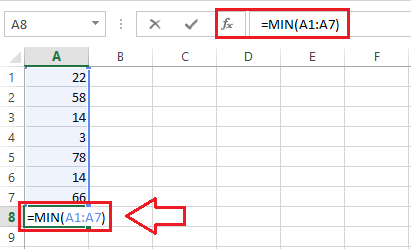
按下 Enter 键时,MIN函数将返回在所选范围内的最小值,如下所示:
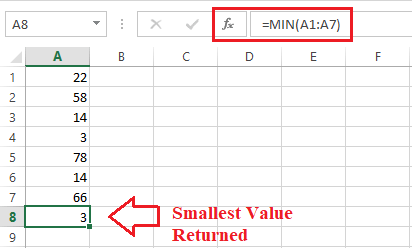
现在让我们通过以下示例讨论使用MIN函数的不同方式的过程:
Excel MIN函数示例
下面讨论了Excel MIN函数的一些基本用例或示例:
示例1:查找组中的最小值
如果我们想在Excel表中一组数字中找到最小的数字或值,我们必须通过选择所有相关的单元格/范围将MIN函数应用于整个组。 Excel允许我们选择任意数量的单元格、行和列。
例如,我们有以下的Excel表格,其中包含一些学生的考试成绩。假设我们需要找出最低分以了解谁在考试中获得了最低分。
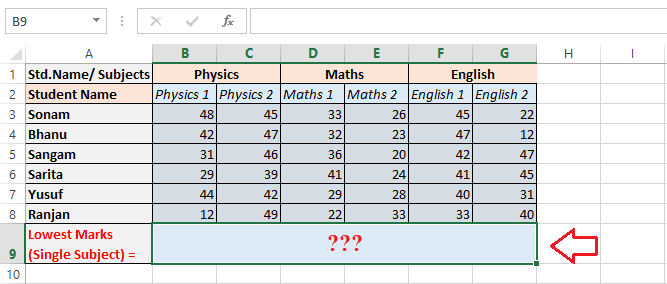
在我们的例子中,我们有一个范围为B3:G8的标记。 因此,我们通过使用以下公式在这个单元格范围应用MIN函数:
=MIN(B3:G8)
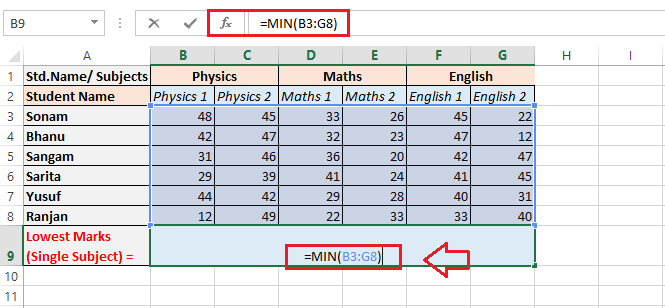
接下来,我们必须按下回车键以获取应用公式的结果。按下回车键后,我们可以获取整个标记集中的最低分。

示例2:查找不相邻单元格/区域中的最小值
与应用MIN函数在所有连续的单元格或区域不同的是,有时我们需要找出非相邻/非连续的单元格和区域中的最低值。为此,我们需要包含对每个相应的单元格和/或区域的引用。要在Excel中选择所需的非相邻单元格并相应地应用MIN函数,可以执行以下步骤:
- 首先,我们必须选择一个特定的结果单元格,并在其中输入MIN函数。但是,在输入左括号后,我们需要按住键盘上的Ctrl键,并使用鼠标在工作表中选择所有所需的单元格。
- 选择完所有必要的单元格后,我们必须释放Ctrl键并输入右括号。
- 最后,我们必须按Enter键来获取结果。
完成上述步骤后,Excel会相应应用适当的语法,并给出所需的结果。
例如,我们有以下数据集,其中包含一些学生每个科目的分数和他们按科目统计的总分。在此示例中,我们需要找出学生获得的最低总分(按科目统计的最低分)。
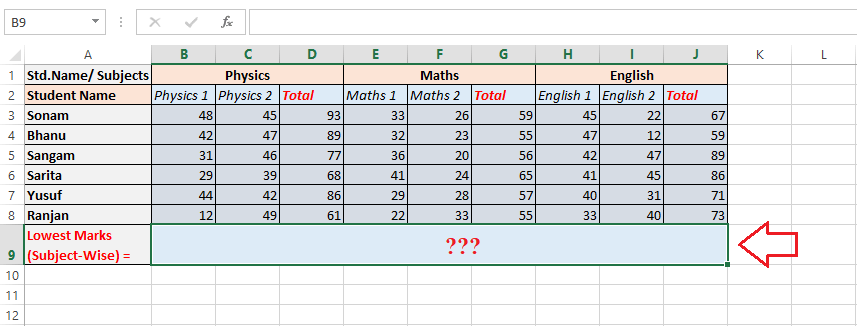
由于总分数写在非相邻的列(即列D、G和J)中,我们必须使用Ctrl按钮选择这些非相邻列中的连续单元格。当使用Ctrl按钮并将MIN函数应用于所有这些有效的非相邻单元格时,我们得到以下公式:
=MIN(D3:D8,G3:G8,J3:J8)

最后,我们按下回车键,从表格中的指定科目的总分列表中获取学生在任何科目中获得的最低分数。
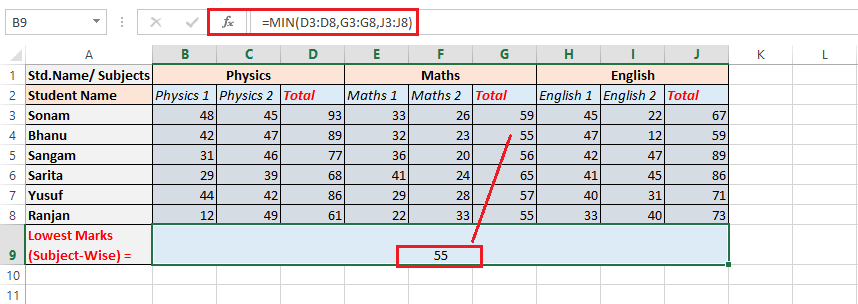
示例3:在Excel中找到最小(最早)日期
由于Excel将日期注册为序列号,我们可以应用MIN函数来检索选定数据集中最低或最早的日期。
例如,让我们考虑以下带有一些产品和它们的交货日期的Excel表格。在这个例子中,我们想要知道产品的第一个交货日期,换句话说,就是最早的日期。
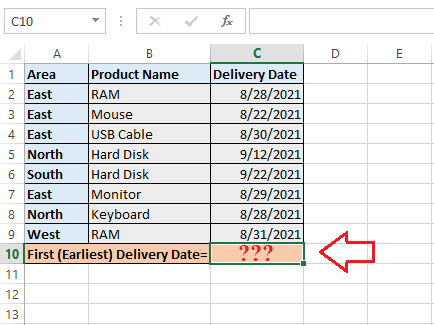
为了找到最早的日期,我们使用与数字相似的MIN函数。由于交付日期仅在C2到C9的单元格范围内注册,我们选择整个范围,并像这样应用MIN函数:
=MIN(C2:C9)

按下回车键后,我们从选择的送货日期范围中获得最早的送货日期。
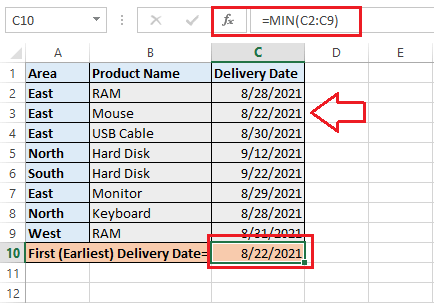
示例4:查找包含布尔值的范围中的最小值
尽管在Excel中通常不会看到布尔值,但在我们的数据范围中可能有一些单元格包含布尔值,并且我们想找到该范围中的最低值。在下面的示例中,我们有一些列B中的个人分数,我们想要找到此列表中的最低分数。
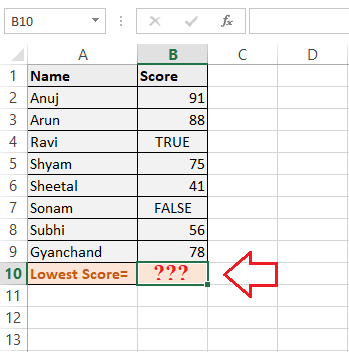
即使我们有一些包含布尔值的单元格,也可以忽略它们来实现结果。这是因为Excel中的MIN函数不会读取或接受布尔值/逻辑值。这意味着,如果我们在示例中应用MIN函数,它将忽略带有布尔值的单元格,并相应计算结果。
我们在单元格B2到B9的范围内有分数。因此,我们选择一个结果单元格,并对范围B2:B9应用MIN函数,如下所示:
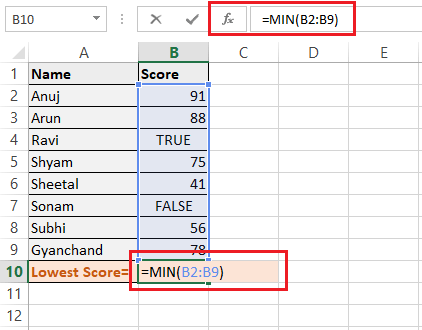
接下来,我们按下回车键并从列表中获得最低分。
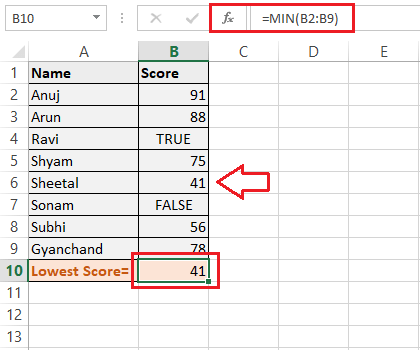
这就是我们如何在Excel中使用MIN函数。
一些重要的要点需要记住
要在Excel中使用MIN函数而没有错误,需要牢记以下事实:
- 当前版本的Excel最多接受255个参数在MIN函数中。
- 如果没有提供任何参数给MIN函数,函数将返回零(0)作为输出。
- MIN函数只理解数字值;因此,在其参数中存在非数字值时,它返回#VALUE!错误。
- Excel中的MIN函数忽略作为文本、文本值、空单元格和逻辑值(如TRUE/FALSE)的所有提供的参数。
- MINA函数与MIN函数不同。MIN函数和MINA函数之间的主要区别在于MINA函数将TRUE/FALSE值评估为1和0,而MIN函数则忽略它们。因此,我们只能在希望在我们获得的结果中包括逻辑值时使用MINA函数。
 极客笔记
极客笔记